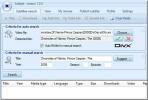Εγκατάσταση και ρύθμιση παραμέτρων του Windows 7 Codec Pack
Εάν χρησιμοποιείτε Windows 7, ένα από τα πρώτα πράγματα που πρέπει να κάνετε είναι να εγκαταστήσετε ένα καλό πακέτο κωδικοποιητή. Τα Media Player όπως το VLC Media Player, το MPlayer κ.λπ. μπορούν να αναπαράγουν σχεδόν οποιονδήποτε τύπο αρχείων βίντεο, αλλά όταν πρόκειται για το Windows Media Player ή το Windows Media Center, τότε δεν υποστηρίζονται όλοι οι τύποι αρχείων. Για την επίλυση αυτού του προβλήματος, υπάρχει ένα πακέτο κωδικοποιητή για τα Windows 7 που θα επιτρέπει τόσο στο Windows Media Player όσο και στο Media Center να αναπαράγουν σχεδόν όλες τις μορφές βίντεο. Κωδικοποιητές Windows 7 είναι δωρεάν πακέτο που απαιτεί απλή εγκατάσταση και τίποτα άλλο. Έρχεται με πολλές διαμορφώσεις κωδικοποιητή, επιτρέποντάς σας να προσαρμόσετε τις ρυθμίσεις ήχου και βίντεο σύμφωνα με τις απαιτήσεις. Επιπλέον, μπορείτε να επιλέξετε να ρυθμίσετε τη συσκευή εξόδου σας όπως τη διαμόρφωση των ηχείων για να έχετε τη βελτιστοποιημένη ποιότητα ήχου. Ακολουθούν οι αναλυτικές διαδικασίες για την εγκατάσταση του πακέτου Windows 7 Codec και στα δύο Windows 7.
Σημείωση: Πριν εγκαταστήσετε αυτό το πακέτο κωδικοποιητή στα Windows 7, βεβαιωθείτε ότι έχετε καταργήσει την εγκατάσταση όλων των άλλων πακέτων κωδικοποιητή.
Στην κύρια οθόνη εγκατάστασης, κάντε κλικ στο Επόμενο.
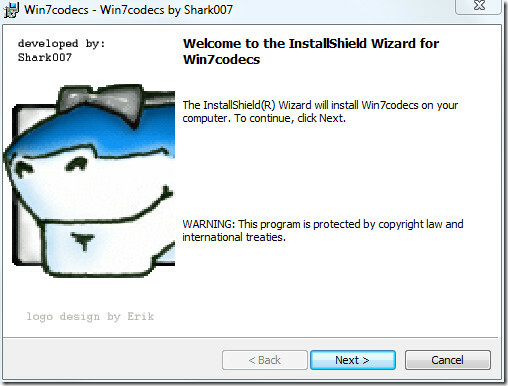
Βεβαιωθείτε ότι έχετε διαβάσει το σημαντικό μέρος της άδειας χρήσης που είναι γραμμένο στο ΚΟΚΚΙΝΟ. Επιλέξτε Αποδέχομαι τους όρους στη συμφωνία άδειας χρήσης και κάντε κλικ στο Επόμενο.

Στο επόμενο βήμα μπορείτε είτε να επιλέξετε Ολοκλήρωση είτε να επιλέξετε Προσαρμοσμένο. Εάν είστε χρήστης για πρώτη φορά και δεν γνωρίζετε τίποτα σχετικά με τους κωδικοποιητές, επιλέξτε Ολοκλήρωση, διαφορετικά επιλέξτε Προσαρμοσμένο και κάντε κλικ στο Επόμενο.
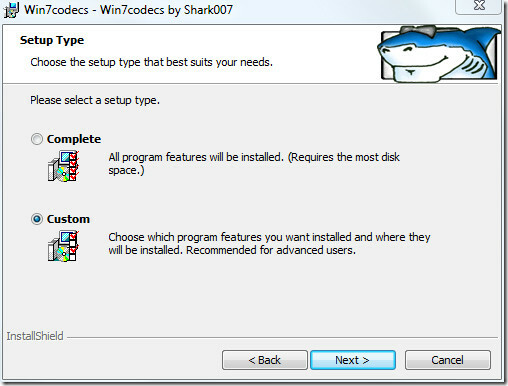
Τώρα επιλέξτε το πακέτο κωδικοποιητή που θέλετε να εγκαταστήσετε χειροκίνητα και τον κατάλογο εγκατάστασης και κάντε κλικ στο Επόμενο.
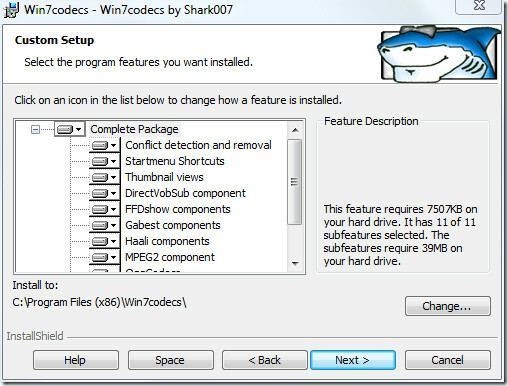
Στο τελευταίο βήμα, κάντε κλικ στο κουμπί Εγκατάσταση και μόλις ολοκληρωθεί η εγκατάσταση, κάντε κλικ στο κουμπί Τέλος.
Τώρα πηγαίνετε Όλα τα προγράμματα> Win7 Codecs και επιλέξτε Ρυθμίσεις Εφαρμογών. Από εδώ μπορείτε να διαμορφώσετε όλες τις ρυθμίσεις ήχου, βίντεο και misc.

Από την καρτέλα ήχου μπορείτε να επιλέξετε τη διαμόρφωση των ηχείων και άλλες ρυθμίσεις.
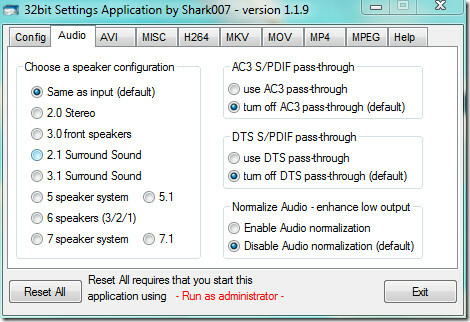
Από άλλη καρτέλα μορφής βίντεο AVI, μπορείτε να επιλέξετε μεταξύ του προεπιλεγμένου διαχωριστή της Microsoft, του διαχωριστή Gabest ή του διαχωριστή Haali.
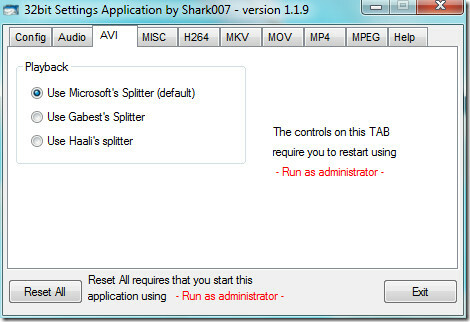
Υπάρχουν διάφορες άλλες επιλογές που μπορούν να προσαρμοστούν ελεύθερα. Στο παρακάτω στιγμιότυπο οθόνης θα βρείτε ένα βίντεο HD που εκτελείται στο Windows Media Player.

Λήψη του Windows 7 Codecs Pack
Συνολικά, αυτό το πακέτο κωδικοποιητή είναι αρκετά χρήσιμο εάν χρησιμοποιείτε συχνά το Windows Media Player και το Media Center στα Windows 7 για να παρακολουθείτε βίντεο. Απολαμβάνω!
Έρευνα
Πρόσφατες δημοσιεύσεις
Εκτελέστε το τεστ 3D Benchmark για να ελέγξετε την απόδοση της GPU σας
Δεδομένου ότι η GPU διαδραματίζει ζωτικό ρόλο στην καλύτερη εμπειρί...
Κιτ έκτακτης ανάγκης Emsisoft: Σάρωση κακόβουλου λογισμικού, λογισμικό καθαρισμού και ανάλυσης συστήματος
Όποτε ένας υπολογιστής έχει μολυνθεί από κακόβουλο λογισμικό ή ιό, ...
Τρόπος αναζήτησης / εύρεσης και λήψης υπότιτλων αγγλικής ταινίας με SubLight
Υπάρχουν εκατοντάδες ιστότοποι όπου μπορείτε να βρείτε υπότιτλους γ...